1. 아나콘다 최신버전 설치
2. cmd 관리자 권한 실행
- activate base 입력
- conda update conda
- conda update anaconda
- conda update python
- conda update --all
- conda create --name !@#!@# pyhthon=3.7 # "!@#!@#" ← 가상환경 이름
3. Software 호환 사항 점검(tensorflow-gpu==2.1.0 기준) # 여기 참고
- NVIDA GPU driver 418.x 이상 버전 설치
- Microsoft Visual C++ 2019 설치
- Python v3.7
- CUDA 10.1 설치 # 여기 참고
(CUDA 설치 후, 설치 유무 확인 방법 → cmd에 아래 입력)
nvidia-smi- cuDNN 7.4 설치 # 여기 참고
(압축 해제 후, 폴더 3개가 생성됨, 아래 폴더 위치에 붙여넣기)
C:\Program Files\NVIDIA GPU Computing Toolkit\CUDA\v12.2
- GPU에 따른 CUDA Version 확인 방법 # 여기 참고


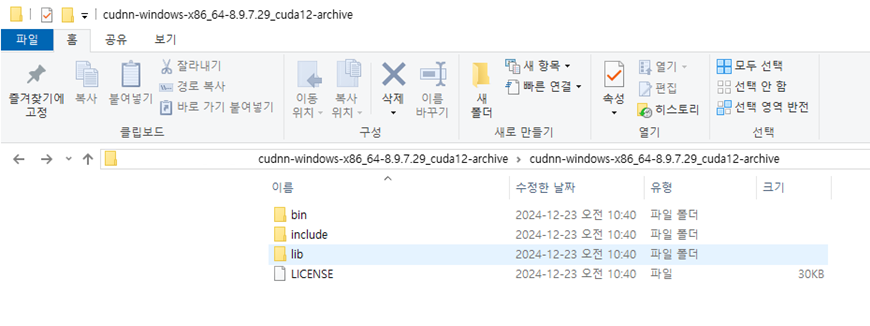
4. tensorflow-gpu 설치
- cmd 관리가 권한 실행 후 코드 입력
- conda install tensorflow-gpu==2.1.0
- 위 코드 입력 후 pip list 입력하여 base 환경 및 가상환경에 tensorflow, tensorflow-gpu v2.1.0 설치 확인
- 설치되지 않았다면, pip install tensorflow==2.1.0 입력, pip install tensorflow-gpu==2.1.0 입력 후 pip list 확인
- 위 절차 모두 확인후 Jupyter에서 import tensorflow as tf
- tf.config.list_physical_devices('GPU') 입력
- tf.test.is_gpu_available() 입력
5. package 설치
- conda install -c conda-forge numpy
- conda insatll -c conda-forge scikit-learn
- conda insatll -c conda-forge pandas
- conda insatll -c conda-forge matplotlib
6. TensorFlow가 GPU 인식하는지 확인하기

- is_gpu_available() : 적어도 하나의 GPU라도 사용 가능한지 확인
- gpu_device_name() : 첫 번째 GPU의 이름 반환
- list_physical_devices : 사용 가능한 모든 GPU 장치 리스트 반환
7. TensorFlow-GPU 코드로 명령 실행
- with tf.device('/GPU:0'): 입력한 후 계산하고자하는 코드 입력
'둘 > [ Machine Learning ]' 카테고리의 다른 글
| [PyTorch] PyTorch 설치 (0) | 2021.01.07 |
|---|---|
| DataFrame 엑셀(xlsx, csv) 파일 형식으로 저장하기 (0) | 2021.01.06 |
| Keras Initializer (0) | 2020.12.23 |
| Tensorboad를 사용해 시각화하기 (0) | 2020.12.23 |
| Support Vector Regression (0) | 2020.12.22 |


